给大家整理了相关的编程文章,网友隗文栋根据主题投稿了本篇教程内容,涉及到python图片、图片批量保存、图片保存至word文档、python图片批量保存至word文档相关内容,已被922网友关注,相关难点技巧可以阅读下方的电子资料。
python图片批量保存至word文档
将图片批量保存至word文档中
def picture_docx(path_picture,path_docx):
# 要插入的图片所在的文件夹
#fold = 'C:\\Users\\Administrator\\Desktop\\tu'
fold = path_picture
# os.walk(fold)没有返回值,所以这么做显然没有结果,是错的
# pics=list(os.walk(fold)[3])
# # pics.pop()
# print(pics)
# pics是图片的名字
# root是string类型, dirs和pics是list类型
for root, dirs, pics in os.walk(fold):
doc = Document()
for i in range(0, len(pics)):
# 不需要把文件后缀名去掉,后面的PIL库里的open可以直接识别出文件名后缀
# print(pics[i],'\n')
# pics[i] = os.path.splitext(pics[i])[0]
# print(pics[i], '\n')
# 我前半部分的路径直接复制黏贴了,没用root和dirs
filepath = path_picture + pics[i]
# filepath = root + '\\' + str(pics[i])
try:
doc.add_picture(filepath, width=Inches(6), height=Inches(3))
except Exception:
pic_tmp = Image.open(filepath)
# 如果格式有问题,就用save转换成默认的jpg格式
pic_tmp.save(pic_tmp)
# 把处理后的图片放进Document变量doc中
doc.add_picture(filepath, width=Inches(6), height=Inches(3))
# 把Document变量doc保存到指定路径的docx文件中
doc.save(path_docx + "PLS.docx")
# 输出保存成功的标志
print("pic", i + 1, "successfully added.")
将本地图片存储到word文档
想要利用Python来操作word文档可以使用docx模块.
安装: pip install python-docx
from docx import Document
from docx.shared import Inches
string = '文字内容'
images = '1.jpg' # 保存在本地的图片
doc = Document() # doc对象
doc.add_paragraph(string) # 添加文字
doc.add_picture(images, width=Inches(2)) # 添加图, 设置宽度
doc.save('word文档.docx') # 保存路径执行结果: 本地生成了一个Word文档, 打开之后.

但是有时添加图片会产生识别异常:
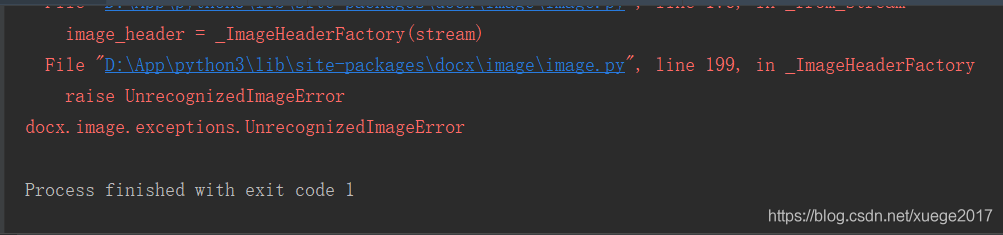
这是因为图片的格式问题, 对比一下 0.jpg 和 1.jpg的二进制数据, 添加0.jpg会异常, 1.jpg则不会.

解决的方法
图片格式转换
from docx import Document
from docx.shared import Inches
from PIL import Image
string = '文字内容'
images = '0.jpg' # 保存在本地的图片
doc = Document()
doc.add_paragraph(string) # 添加文字
try:
doc.add_picture(images, width=Inches(2)) # 添加图, 设置宽度
except Exception:
jpg_ima = Image.open(images) # 打开图片
jpg_ima.save('0.jpg') # 保存新的图片
doc.add_picture(images, width=Inches(2)) # 添加图, 设置宽度
doc.save('word文档.docx') # 保存路径结果就和前面一样了:

docx库还有很多的方法,大家可以查看文档。
https://python-docx.readthedocs.io/en/latest/
总结
以上为个人经验,希望能给大家一个参考,也希望大家多多支持码农之家。









